Lansator scanare particularizată
Dacă doriți să scanați numai o anumită țintă, puteți utiliza instrumentul Scanare personalizată făcând clic pe Scanare computer > Scanare personalizată și selectând o opțiune din meniul vertical ![]() > Ținte de scanare sau selectând anumite ținte din structura (arborele) de directoare.
> Ținte de scanare sau selectând anumite ținte din structura (arborele) de directoare.
Fereastra Ținte de scanare vă permite să definiți ce obiecte (memorie, unități, sectoare, fișiere și foldere) sunt scanate pentru a detecta infiltrări.
Meniul vertical Ținte de scanare vă permite să selectați ținte de scanare predefinite.
•După setările de profil – selectează țintele specificate de către profilul de scanare selectat.
•Medii portabile – Selectează dischete, dispozitive de stocare USB, CD/DVD.
•Discuri locale – Selectează toate unitățile de hard disk ale sistemului.
•Discuri de rețea – Selectează toate unitățile de rețea mapate.
•Selecție personalizată – Anulează toate selecțiile anterioare.
Structura de foldere (arborele) conține și anumite ținte de scanare.
•Memorie operațională – Scanează toate procesele și datele utilizate în prezent de memoria operațională.
•Sectoare de boot/UEFI – Scanează sectoarele de boot și UEFI pentru prezența unor de programe malware. Citiți mai multe despre scanerul UEFI în glosar.
•Baza de date WMI – Scanează întreaga bază de date Windows Management Instrumentation (WMI), toate spațiile de nume, toate instanțele de clasă și toate proprietățile. Caută referințe către fișiere infectate sau malware încorporate ca date.
•Registry de sistem – Scanează întregul registry de sistem, toate cheile și subcheile. Caută referințe la fișiere infectate sau programe malware încorporate ca date. Când se curăță detectările, referința rămâne în registry, pentru a vă asigura că nu se vor pierde date importante.
Pentru a naviga rapid la o țintă de scanare sau pentru a adăuga un director sau fișiere țintă, introduceți directorul țintă în câmpul necompletat de sub lista de foldere.
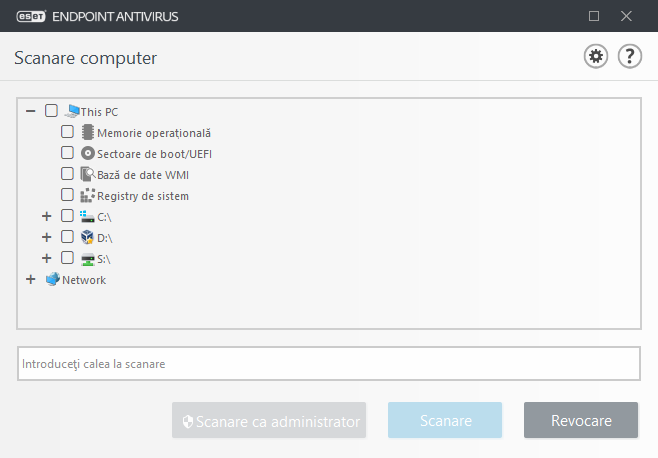
Elementele infectate nu sunt curățate automat. Scanarea fără curățare se poate utiliza pentru a obține o prezentare a stării actuale de protecție. În plus, puteți selecta unul dintre cele trei niveluri de curățare făcând clic pe Setări avansate > Motor de detecție > Scanare la cerere > Parametri ThreatSense > Curățare. Dacă sunteți interesat să scanați sistemul fără acțiuni de curățare suplimentare, selectați Scanare fără curățare. Informațiile despre scanare sunt salvate într-un log de scanare.
Dacă selectați Ignorare excluderi, fișierele cu extensiile excluse anterior de la scanare vor fi scanate, fără excepție.
În meniul vertical Profil de scanare puteți alege un profil care va fi utilizat pentru scanarea țintelor alese. Profilul implicit este Scanare inteligentă. Există alte trei profiluri de scanare predefinite numite Scanare în profunzime, Scanare context menu și Scanare computer. Aceste profiluri de scanare utilizează parametri ThreatSense diferiți. Opțiunile disponibile sunt descrise în secțiunea Setare avansată > Motor de detecție > Scanări malware > Scanare la cerere > Parametri ThreatSense.
Faceți clic pe Scanare pentru a executa scanarea utilizând parametrii personalizați setați.
Scanare ca administrator vă permite să executați scanarea în contul de administrator. Faceți clic aici dacă utilizatorul curent nu deține privilegii pentru a accesa fișierele respective de scanat. Rețineți că acest buton nu este disponibil dacă utilizatorul curent nu poate apela operațiunile UAC ca Administrator.
Puteți vizualiza logul de scanare a computerului atunci când se finalizează o scanare făcând clic pe Afișare log. |
